프로크리에이트 : 레이어 _ 투명도, 삭제, 합치기 & 그룹 만들기
레이어는 일러스트나 포토샵, 클립 스튜디오 같은 프로그램을 사용해 본 사람들에게는 익숙하지만 그렇지 않은 사람들은 레이어에 대한 설명도 없이 프로크리에이트를 만지려니 어렵고 재미없게 느껴질 수도 있을 거 같아요. 그래서 레이어가 무엇인지 간단한 설명과 함께 어떤 기능을 어떻게 사용해야 하는지 보여주기 위해 준비해 봤어요. 천천히 보면서 함께 따라 해 보세요!
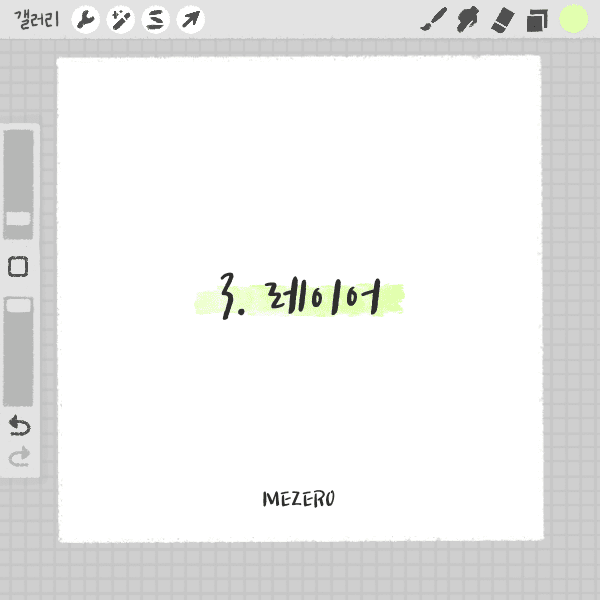
레이어가 뭐야?
레이어란 쉽게 말하자면 한 공간입니다. 우리가 안방, 화장실 등 용도에 따라 공간을 분리하듯이 개인이 어떠한 기준을 두고 공간을 분리하기 위해 사용한다고 생각하시면 됩니다. 예를 들면 선은 선대로, 면은 면대로요. 그리고 프로크리에이트에서는 한 공간에 같이 있는 선과 면을 올가미 툴을 사용하지 않는 이상 함께 움직여요. 그렇기 때문에 한 레이어에 모든 작업물을 넣는 것보다 레이어를 나누어서 조금씩 작업하고 합쳐도 되겠다! 싶은 레이어끼리 병합하는 게 작업물을 날리지 않고 안전하게 할 수 있는 것 같더라고요.
레이어 투명도 조절하기
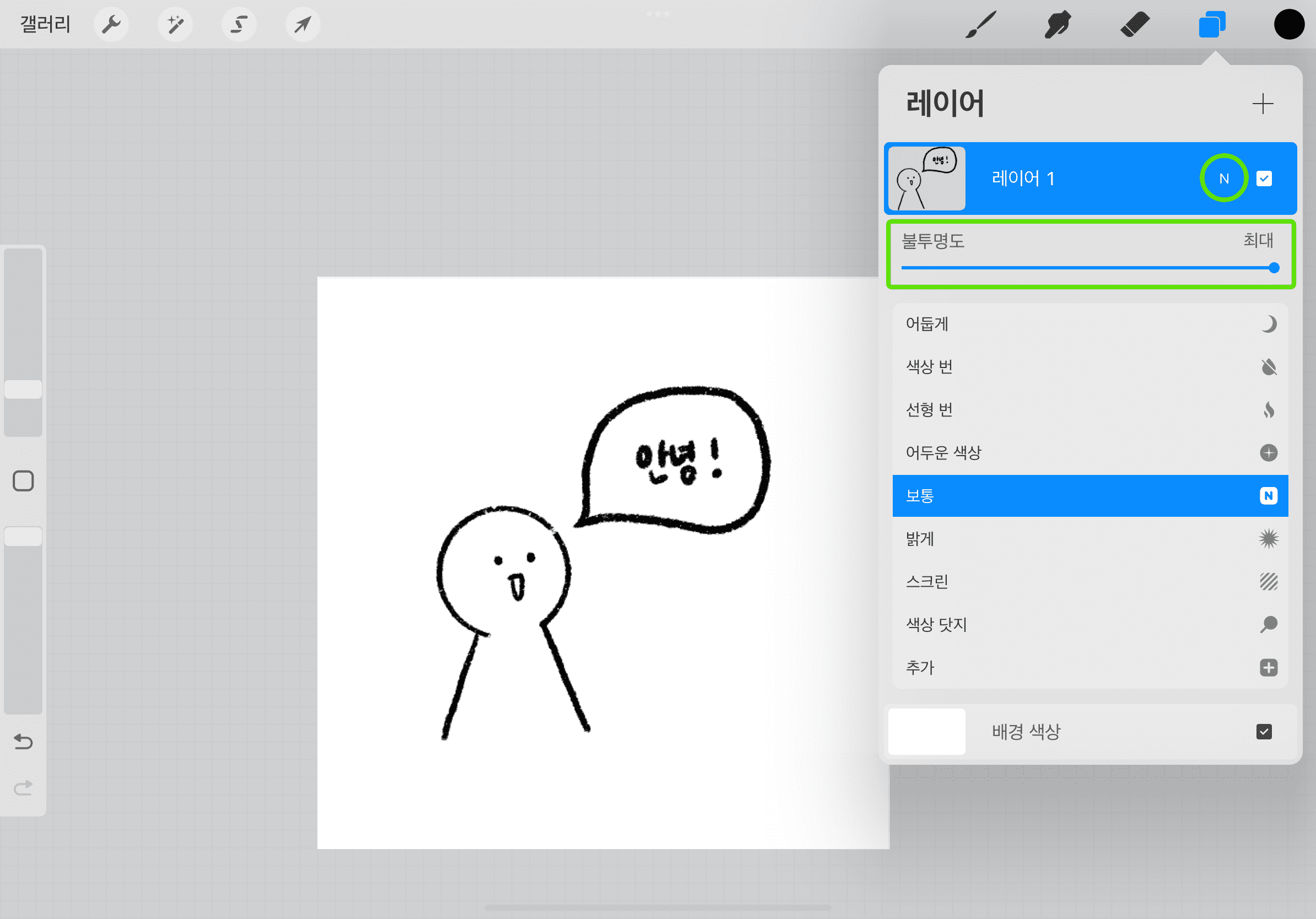
투명도 조절은 정말 쉽습니다. 레이어 창을 열고 레이어 옆에 보이는 ' N ' 을 눌러주시면 돼요. 그러면 바로 아래에 불투명도가 보일 텐데요, 손가락이나 애플펜슬을 사용해서 내가 원하는 대로 조절하면 됩니다. 최대 = 100% 이기 때문에 0%로 갈수록 사진이나 그림이 더욱 투명해질 거예요!
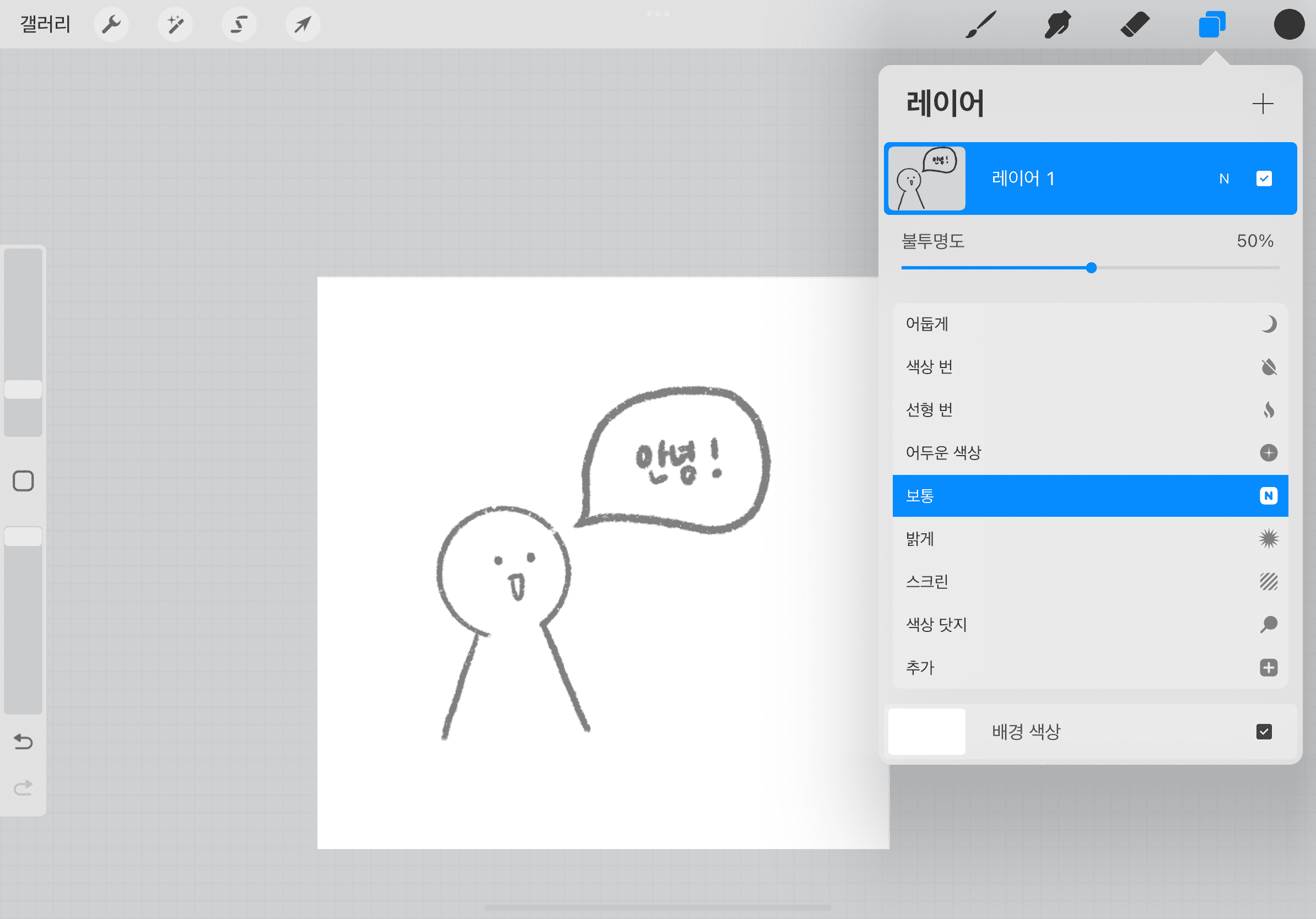
사진의 투명도를 조절할 때도 불러온 사진이 있는 레이어를 클릭한 후 동일한 방법으로 불투명도를 조절해주시면 됩니다!
레이어 삭제하기
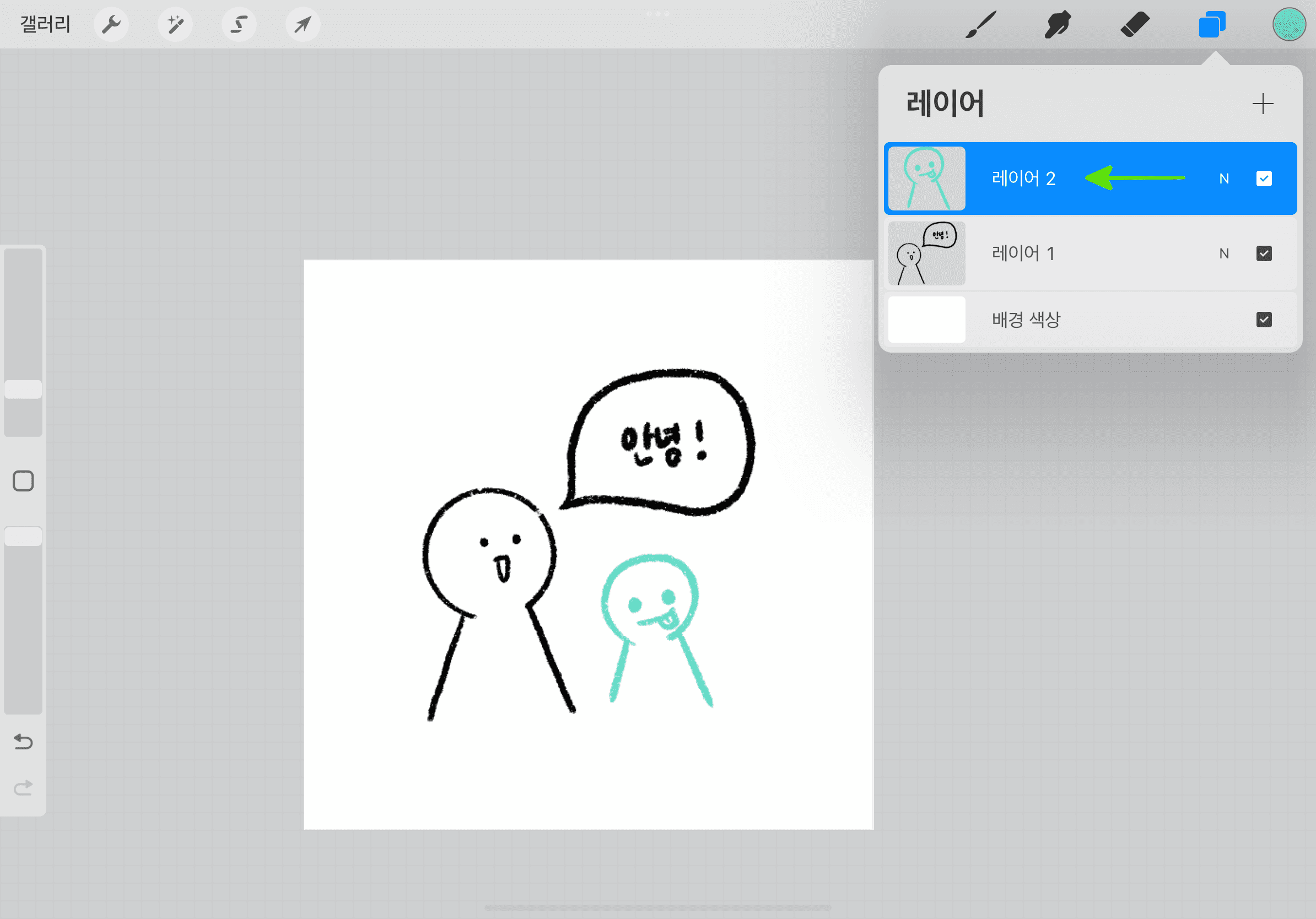
레이어를 하나 더 만들어서 새로운 그림을 그려 넣었어요. 왜냐하면 레이어가 하나 있을 때 그 레이어를 삭제하면 레이어에 있는 작업물만 깔끔하게 지워주기 때문이에요. 확실하게 말하자면 레이어가 삭제되고 새로운 ' 레이어 1 ' 이 생기는 거긴 하지만...
삭제하기는 삭제하고자 하는 레이어를 오른쪽에서 왼쪽으로 밀어주면 돼요.
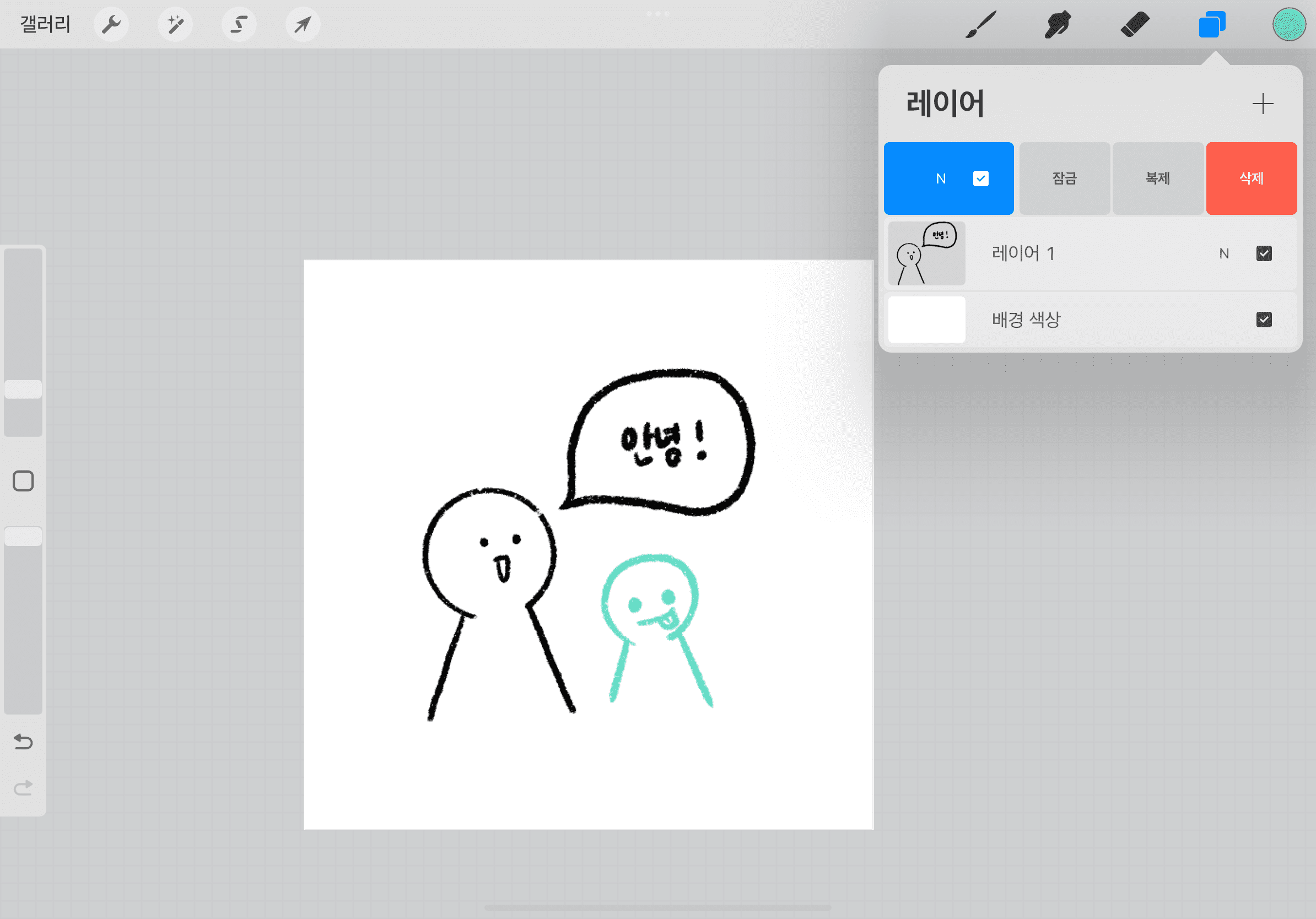
그러면 이렇게 삭제가 숨겨져 있는 것을 발견할 수 있을 거예요.
레이어 합치기 & 그룹 만들기
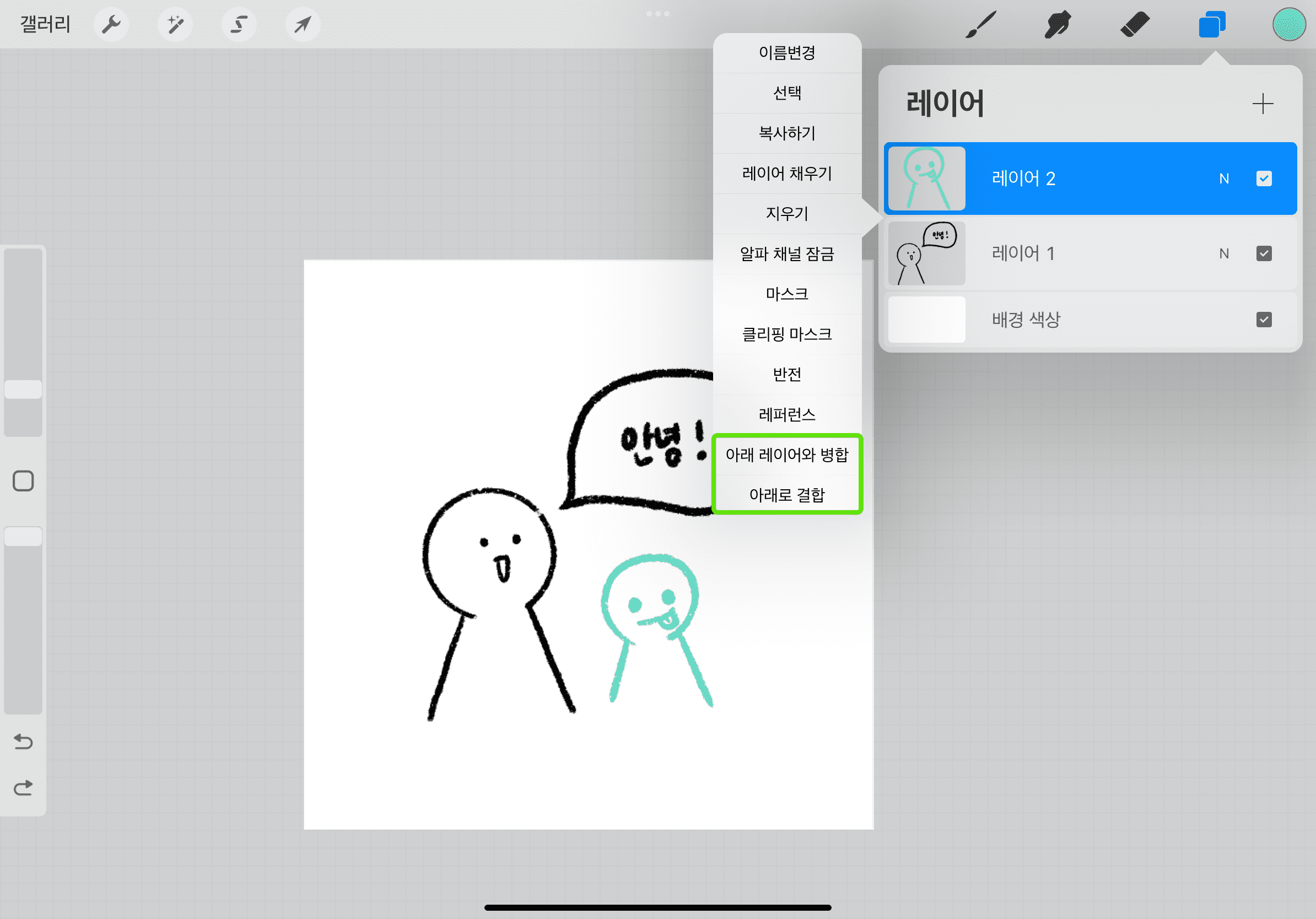
합치기와 그룹 만들기는 비슷한 듯 다르기 때문에 한 번에 비교하면서 설명할게요. 우선 파란색으로 선택된 레이어를 한 번 더 누르면 이렇게 자잘한 기능들이 있는 창이 뜰 거예요. 여기서 우리가 봐야 할 것은 가장 아래에 있는 두 개의 기능입니다. 이름이 너무 비슷하죠?
아래 레이어와 병합 = 합치기
아래로 결합 = 그룹 만들기
결합이라고 해서 저도 프로크리에이트를 초반에 사용할 때는 너무 많이 헷갈렸어요...
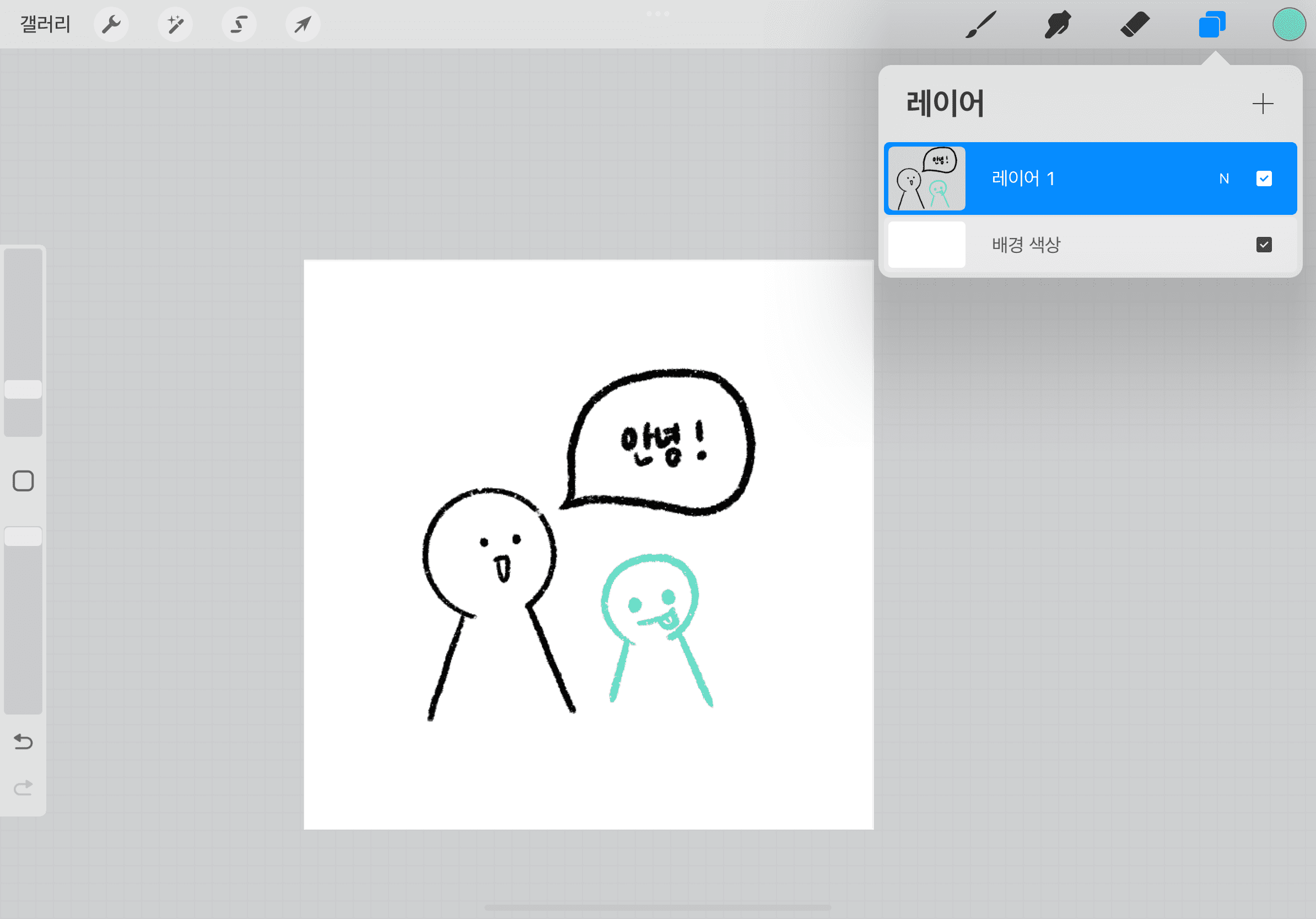
아래 레이어와 병합(=합치기)을 누르면 두 개의 레이어가 하나로 합쳐집니다.
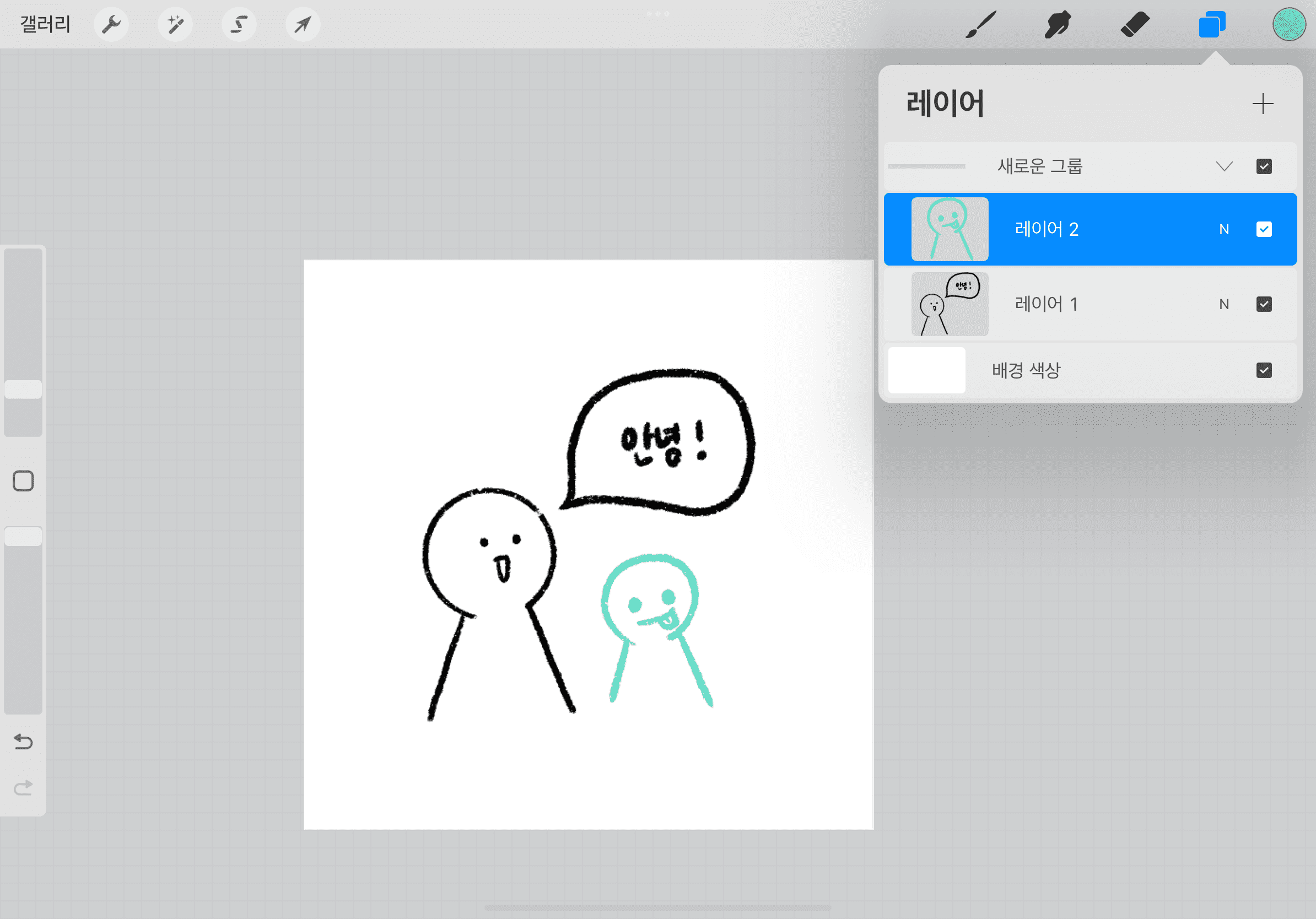
아래로 결합(=그룹 만들기)을 누르면 이렇게 그룹을 생성할 수 있습니다. 아래에서 더 쉽게 합치고 그룹 짓는 법을 알려드릴 테니 이 방법이 귀찮다면 끝까지 봐주세요:)
레이어 합치기 & 그룹 만들기 더 쉬운 방법!
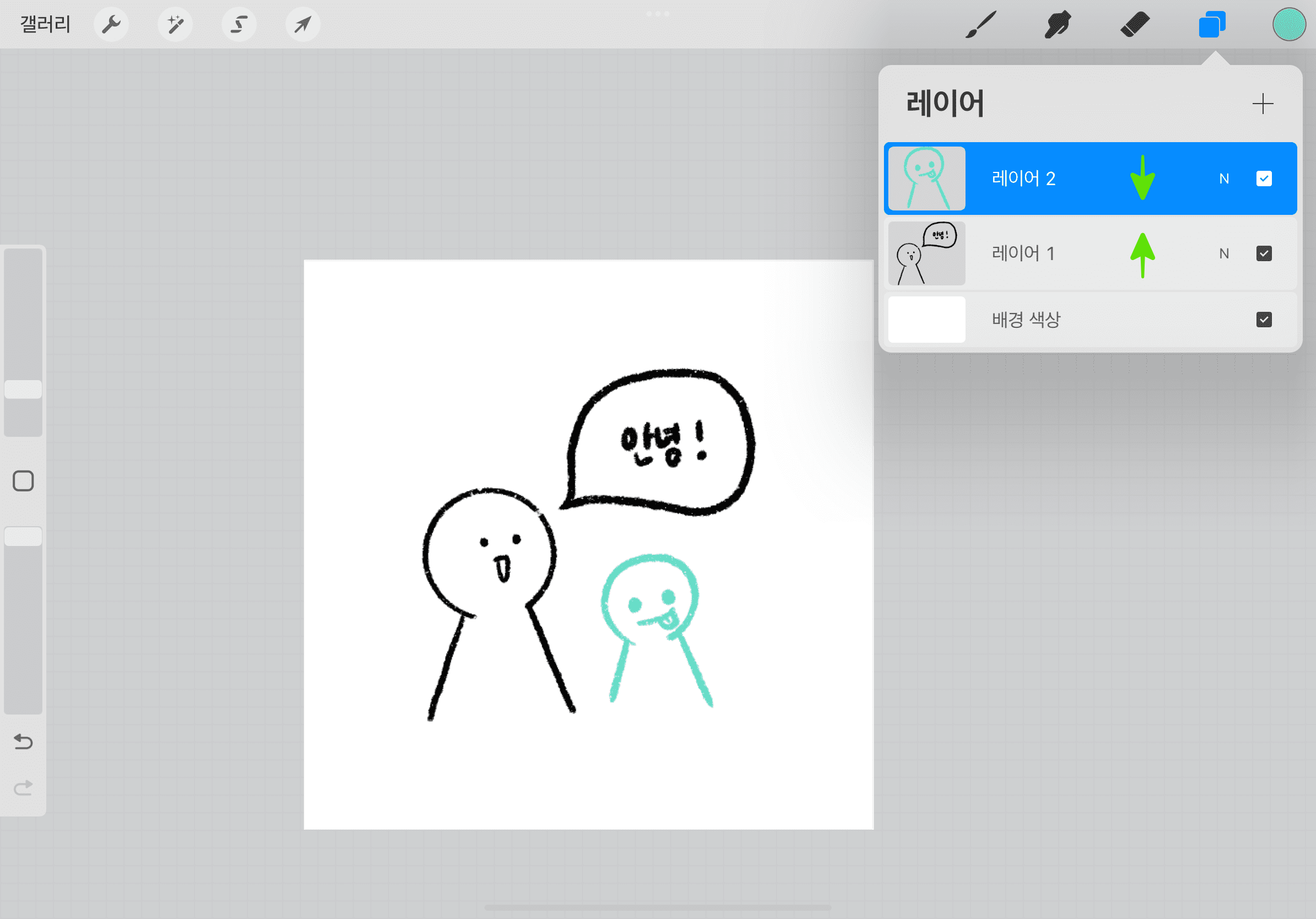
항상 레이어를 누르고 합치고 그룹 짓기 귀찮지 않나요? 이름도 막 헷갈리고... 그래서 더 쉽게 사용할 수 있는 방법도 가지고 왔어요.
우선 합치기는 각각의 합치려는 레이어 위에 손가락을 위치시켜주세요. 저는 두 개 밖에 없지만 만약 레이어가 1 - 9 까지 있고 1 - 7 까지는 합치고 싶다! 하시면 손가락을 1, 7 레이어 위에 위치시켜주시면 됩니다. 그리고 그 상태로 화면에 대고 손가락을 오므려 주세요. 작업물이 많을 때 한 번에 합치기에 너무 좋죠. 저는 처음 알았을 때 아주 충격을 받았었어요. 한 달을 일일이 합치고 있었을 때거든요...
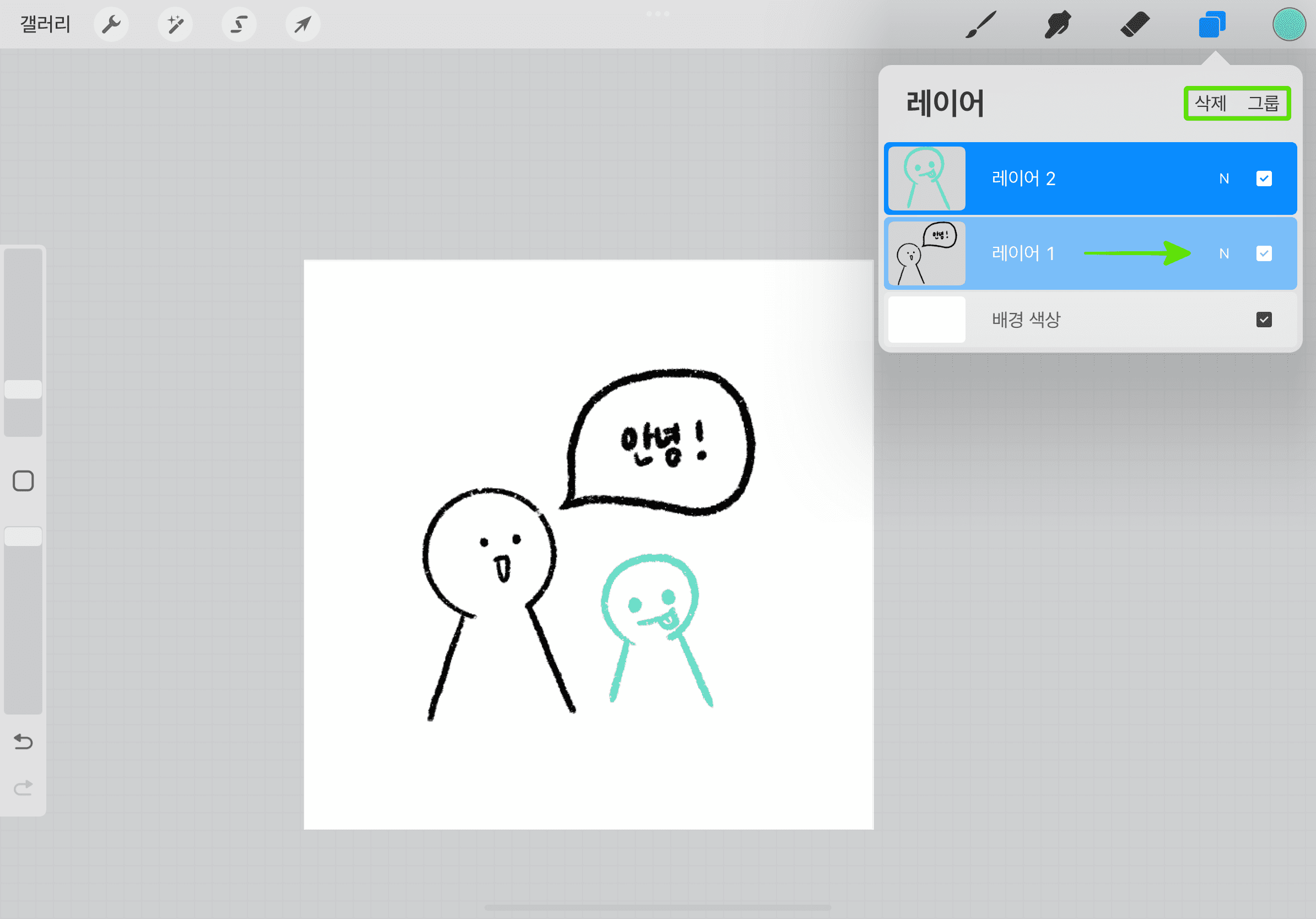
다음으로 그룹 만들기입니다. 저는 레이어 1과 2를 그룹 지어볼게요. 선택된 레이어(진한 파란색) + 내가 직접 선택한 레이어(연한 파란색)까지 정하고 나서 위의 그룹을 누르면 그룹이 만들어집니다. 선택된 레이어를 제외하고 내가 그룹에 넣고 싶은 레이어를 왼쪽에서 오른쪽으로 밀어주면 저처럼 연한 파란색이 될 거예요. 선택된 레이어는 밀어줄 필요 없이 그룹에 들어가기 때문에 그룹에 넣고 싶지 않다면 처음부터 그룹에 넣을 레이어를 선택하고 시작하면 됩니다.
여러 레이어를 한 번에 그룹 짓거나 삭제할 수 있기 때문에 훨씬 편할 거예요.
프로크리에이트에서 사용하는 다른 제스처들이 궁금하다면 아래의 글에서 확인해주세요!
프로크리에이트 : 자주 사용하는 제스처 익히기
혹시 프로 크리에이트를 사용하면서 제스처를 자주 사용하시나요? 저는 그 제스처에 너무 익숙해져 버린 나머지 어제는 포스트잇에 뭔가를 적다가 틀려서 종이를 터치했어요... 실행 취소하려
seemezero.tistory.com
그룹 기능 응용하기 & 그룹 해제하기
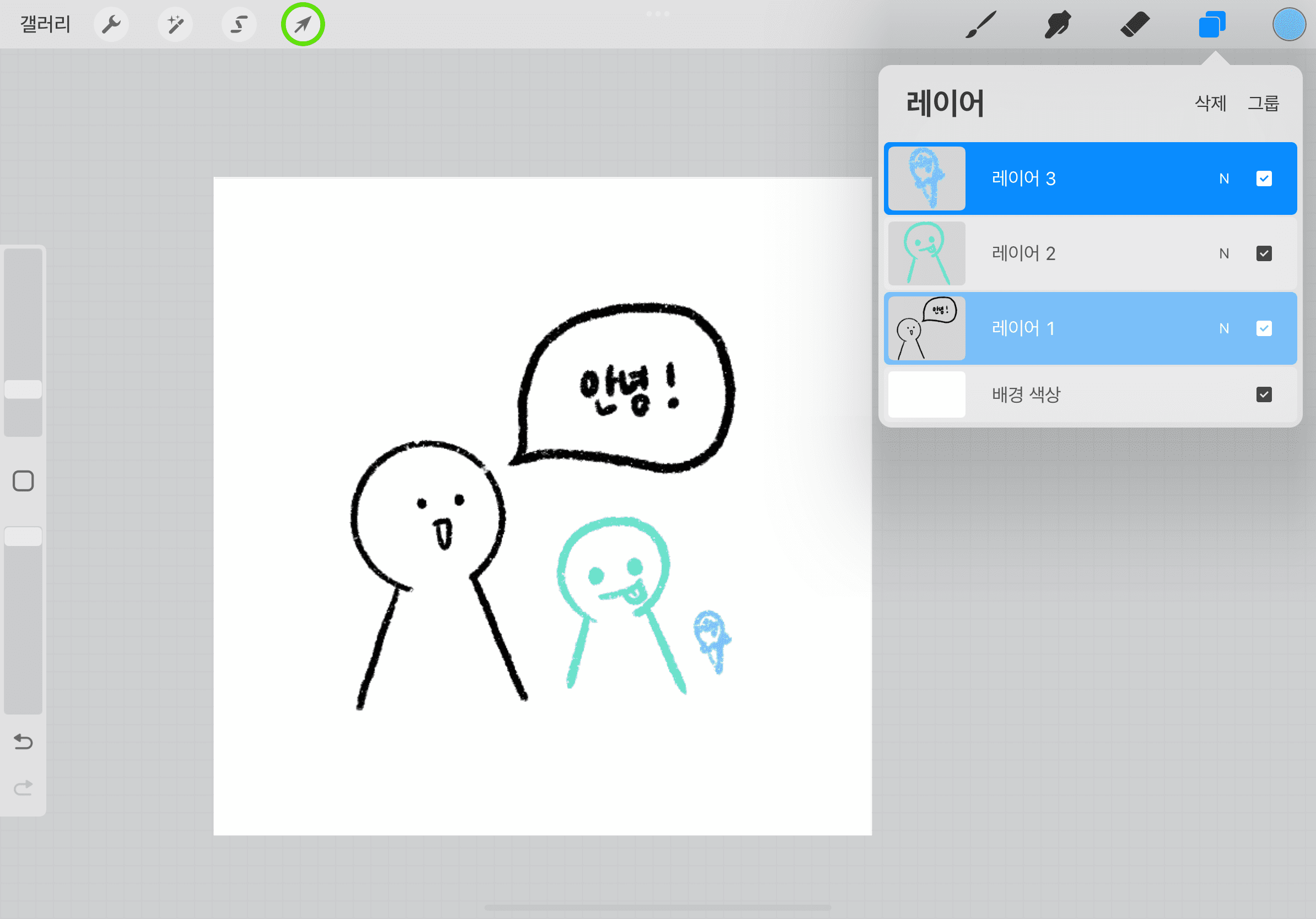
그룹을 짓고 싶지는 않고 원하는 것만 움직이고 싶을 때는 위에서처럼 원하는 레이어를 선택한 뒤 삭제 옆에 그룹을 누르지 말고 바로 사진에 표시해둔 선택 툴을 눌러주세요.
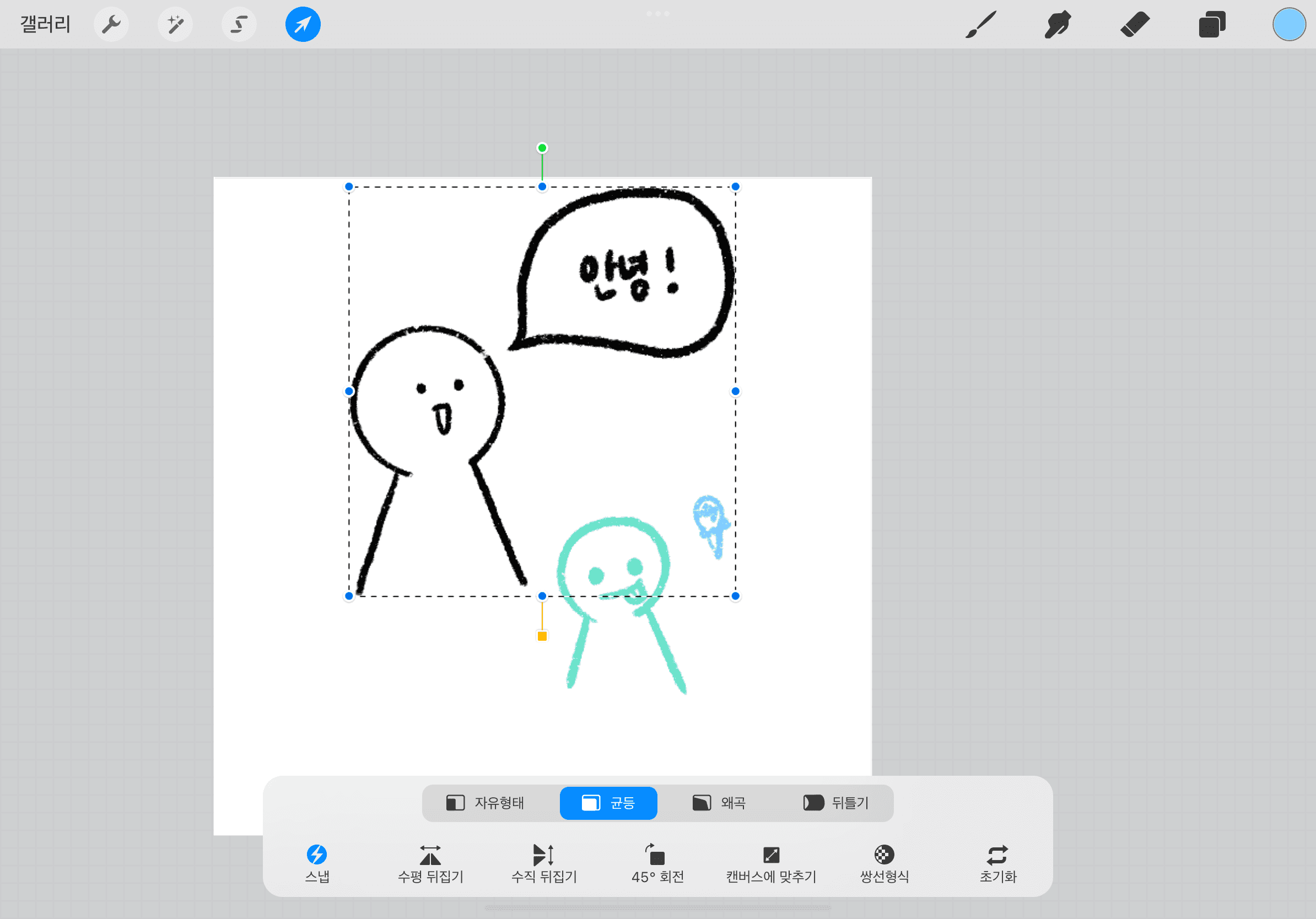
그러면 이렇게 두 번째 레이어를 제외하고 움직이는 것을 확인할 수가 있어요.
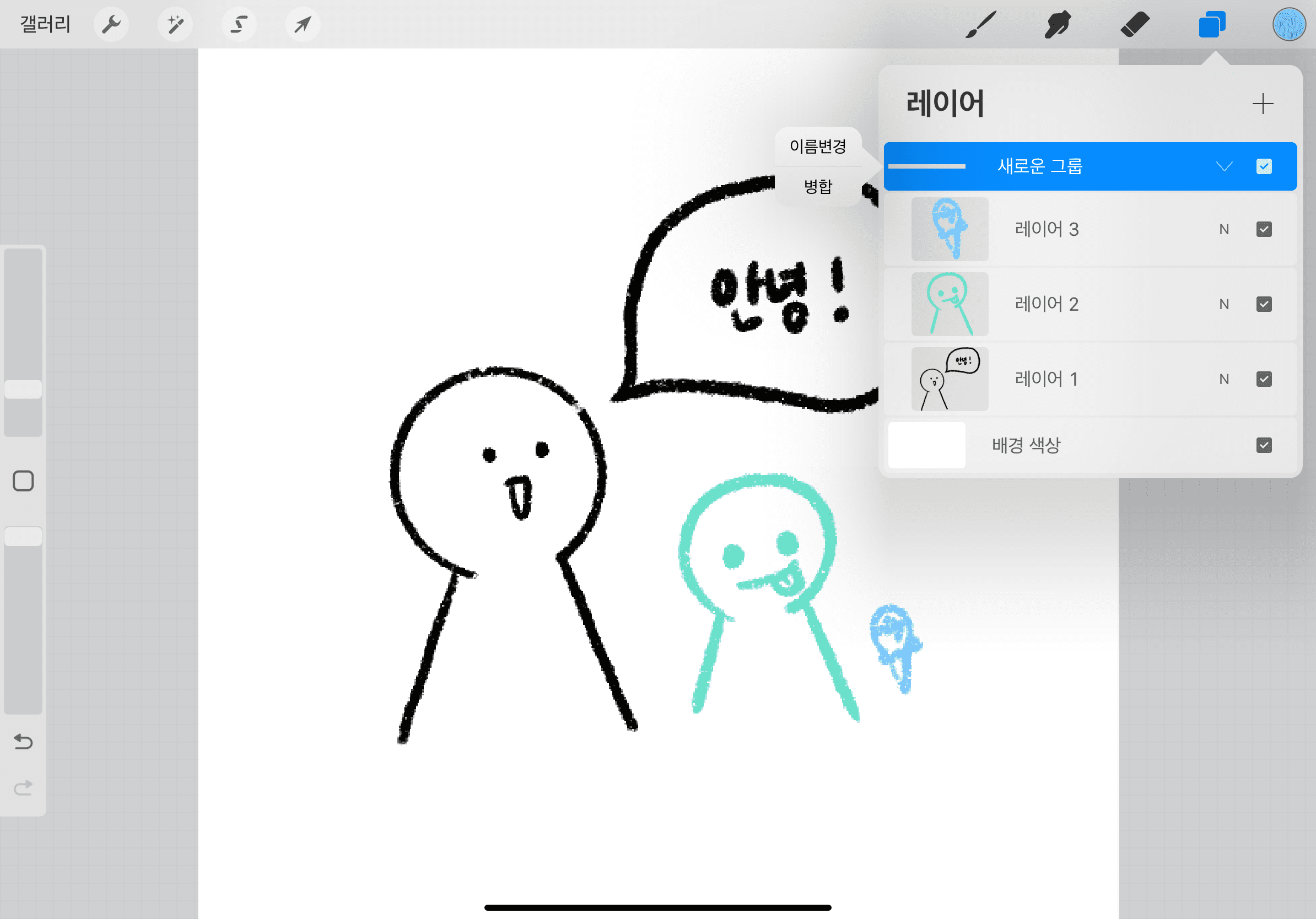
그룹을 만들었는데 그룹 안에 있는 것들을 병합(=합치기)하고 싶어! 하신다면 ' 새로운 그룹 ' 이라고 적힌 곳을 선택 후 한 번 더 눌러주세요. 그리고 이름 변경 아래에 병합을 눌러주시면 됩니다.
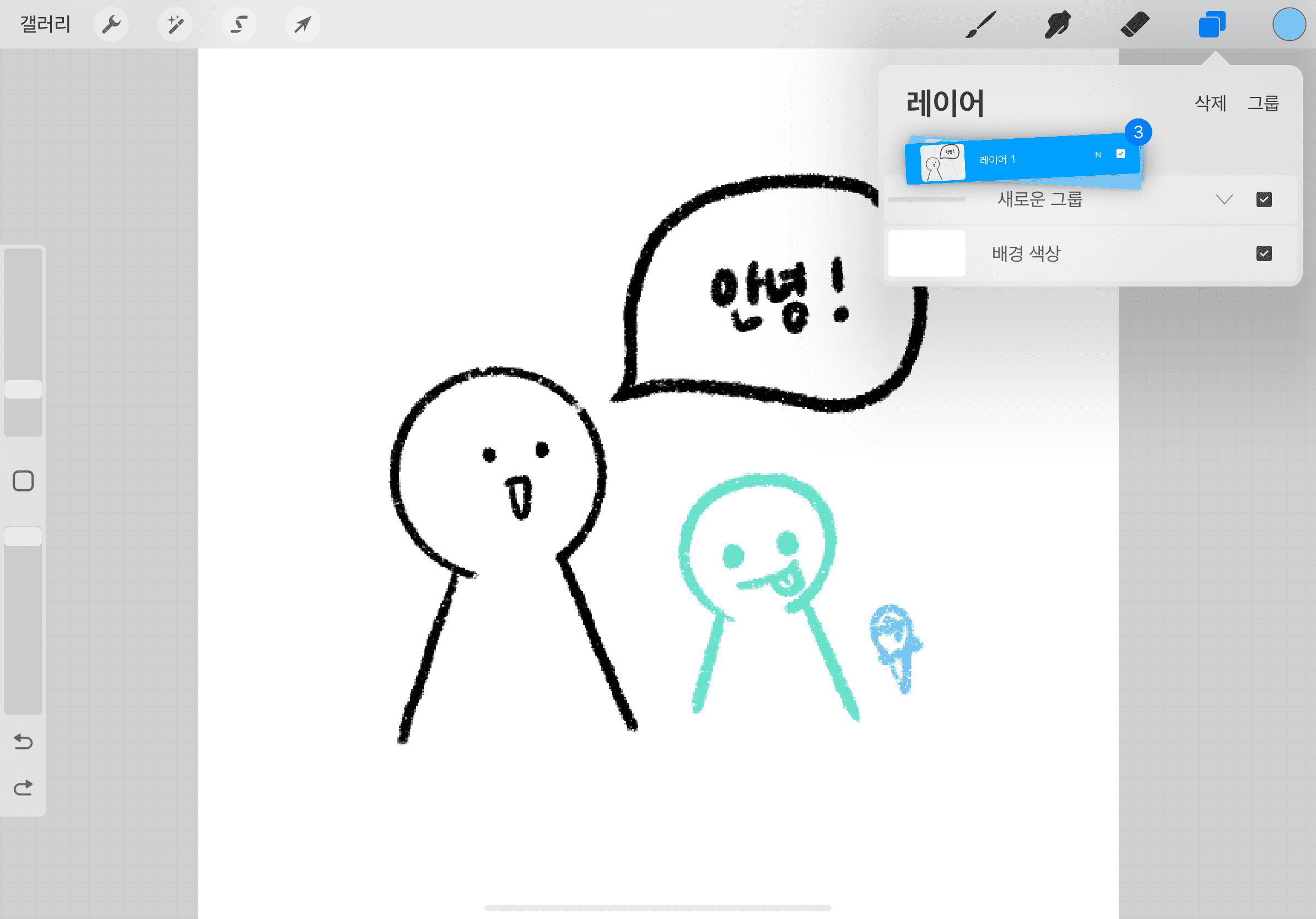
그룹에서 빼고 싶은 레이어가 있을 때나 그룹을 해제하고 싶다면 그 레이어를 선택 후 그룹 폴더 위로 끌어올려주세요. 여러 개라면 위의 그룹 쉽게 만들기에서처럼 선택 후 그룹 폴더 위로 올려주면 됩니다! 아직까지는 그룹에서 레이어를 빼내는 게 그룹 해제더라고요.
아무래도 글이라서 그런지 잘 전달이 되었는지 모르겠네요... 해보시고 혹시 잘 안 되는 부분이 있다면 댓글로 편하게 물어봐주세요! ᕕ( ᐛ )ᕗ
'프로크리에이트 & 굿노트' 카테고리의 다른 글
| 프로크리에이트 : 제스처 _ 실행 취소, 재실행, 스포이드, 복사, 붙여넣기 (2) | 2022.03.22 |
|---|---|
| 프로크리에이트 : 기본 앱 설정하기 _ 인터페이스, 브러시, 필압, 안정화, 움직임 필터링 (0) | 2022.03.20 |
| 프로크리에이트 : 누끼 따기 & 팁 (4) | 2022.03.06 |
| 굿노트 : 색상 코드 추가 & 제거하기 + 색상 코드 공유 (0) | 2022.02.24 |
| 프로크리에이트 : 도형 그리기 _ 선, 원, 정삼각형, 정사각형 (0) | 2022.02.19 |